
КАТЕГОРИИ:
Архитектура-(3434)Астрономия-(809)Биология-(7483)Биотехнологии-(1457)Военное дело-(14632)Высокие технологии-(1363)География-(913)Геология-(1438)Государство-(451)Демография-(1065)Дом-(47672)Журналистика и СМИ-(912)Изобретательство-(14524)Иностранные языки-(4268)Информатика-(17799)Искусство-(1338)История-(13644)Компьютеры-(11121)Косметика-(55)Кулинария-(373)Культура-(8427)Лингвистика-(374)Литература-(1642)Маркетинг-(23702)Математика-(16968)Машиностроение-(1700)Медицина-(12668)Менеджмент-(24684)Механика-(15423)Науковедение-(506)Образование-(11852)Охрана труда-(3308)Педагогика-(5571)Полиграфия-(1312)Политика-(7869)Право-(5454)Приборостроение-(1369)Программирование-(2801)Производство-(97182)Промышленность-(8706)Психология-(18388)Религия-(3217)Связь-(10668)Сельское хозяйство-(299)Социология-(6455)Спорт-(42831)Строительство-(4793)Торговля-(5050)Транспорт-(2929)Туризм-(1568)Физика-(3942)Философия-(17015)Финансы-(26596)Химия-(22929)Экология-(12095)Экономика-(9961)Электроника-(8441)Электротехника-(4623)Энергетика-(12629)Юриспруденция-(1492)Ядерная техника-(1748)
Форми в СУБД Access. Методи розробки форм в СУБД Access
|
|
|
|
Формування запитів- дій. Запити на зміну
Існує 4 типи запитів на зміни:
- для створення нової таблиці;
- для оновлення даних полів: використовується для швидкого оновлення великого масиву даних;
- для добавлення записів до таблиці;
- для вилучення записів з таблиці.
Через те, що запити на зміни здатні внести значні корективи до відомостей бази даних, рекомендується:
- якщо не впевнені в результаті, зробити копію своїх таблиць під іншим ім'ям;
- створити запит на вибірку, перш ніж намагатися вирішити завдання за допомогою запитів на зміни;
- виконувати команди Вид\Режим таблицы для попереднього перегляду дії запиту на зміни, перш ніж виконати команди Запрос\3апуск (запиту на зміни), що призведе до незворотних результатів.
Запит на створення нової таблиці БД
Наприклад, слід підготувати за даними БД запит на створення нової таблиці, яка покаже список усіх клієнтів за певним параметром. Для цього:
· відкрити БД;
· створити новий запит;
· у діалоговому вікні Добавление таблицы вибрати таблицю Кліентів, клацнути на кнопці Добавить, а після цього - на кнопці Закрыть;
· клацнути на стрілці списку, що розгортається, біля кнопки Тип запроса на панелі інструментів. Слід виконати команду Создание таблицы, ввести ім'я таблиці, наприклад, Нові кліенти, натиснути кнопку <ОК>;
· вибрати необхідні поля таблиці Кліентів;
· вказати необхідні параметри відбору;
· клацнути на кнопці Запуск на панелі інструментів. Якщо на екрані з'явиться діалогове вікно з повідомленням «В новую таблицю будет помещено следующее число записей: ##», клацнути на кнопці Да, щоб виконати запит;
· закрити вікно бланка запиту. Зберегти запит під обраним ім'ям. Результати запиту - у таблиці Новые клиенты;
|
|
|
· переглянути результати.
У цьому разі запит утворює нову таблицю даних, на відміну від традиційного способу, коли таблиці формуються користувачем.
Запит на оновлення поля таблиці. Наприклад, слід додати нове поле Податки до таблиці Нових клієнтів, що створений запитом на створення таблиці з попереднього прикладу, потім ввести його певне значення і поновити його значення на інше для певних клієнтів.
Запит на добавлення записів до таблиці. Наприклад, слід додати записи про клієнтів з певної фірми у таблиці Кліентів до таблиці Нових кліентів.
Запит на вилучення записів таблиці. Наприклад, слід вилучити записи про певних клієнтів з таблиці Нових кліентів.
Теоретична довідка до ПР №12
Форма - це об'єкт бази даних, якому можна використати для уведення, зміни або відображення даних з таблиці або запиту. Форми можуть застосовуватися для керування доступом до даних: з їхньою допомогою можна визначати, які поля або рядки даних будуть відображатися. Наприклад, деяким користувачам досить бачити лише кілька полів великої таблиці. Якщо надати їм форму, що містить тільки потрібні їм поля, це полегшить для них використання бази даних. Для автоматизації часто виконуваних дій у форму можна додати кнопки й інші функціональні елементи.
Форми можна розглядати як вікна, через які користувачі можуть переглядати й змінювати базу даних. Раціонально побудована форма прискорює роботу з базою даних, оскільки користувачам не потрібно шукати те, що їм потрібно. Зовні приваблива форма робить роботу з базою даних більше приємної й ефективної, крім того, вона може допомогти в запобіганні невірного уведення даних. В Microsoft Office Access передбачені нові засоби, що допомагають швидко створювати форми, а також нові типи форм і функціональні можливості, завдяки яким база даних стає більше практичною.
|
|
|
Створення форми за допомогою інструмента «Форма»
За допомогою інструмента «Форма» можна створити форму одним щигликом миші. При використанні цього засобу всі поля базового джерела даних розміщаються у формі. Можна відразу ж почати використання нової форми або при необхідності змінити її в режимі макета або конструктора.
Використання інструмента «Форма» для створення нової форми
1. В області переходів клацніть таблицю або запит з даними, які повинні відображатися у формі.
2. На вкладці Створення в групі Форми виберіть команду Форма.
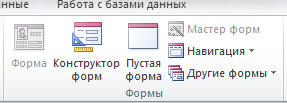
Додаток Access створить форму й відобразить її в режимі макета. У режимі макета можна внести зміни в структуру форми при одночасному відображенні даних. Наприклад, при необхідності можна настроїти розмір полів відповідно до даних.
Якщо Access виявляє одну таблицю, зв'язану відношенням «один-ко-многим» з таблицею або запитом, що використався для створення форми, Access додає таблицю даних у форму, засновану на зв'язаній таблиці або запиті. Наприклад, якщо створюється проста форма, заснована на таблиці «Співробітники», і між таблицями «Співробітники» й «Замовлення» визначене відношення «один-ко-многим», те в таблиці даних будуть відображатися всі записи таблиці «Замовлення», що ставляться до поточного запису співробітника. Якщо таблиця даних у формі не потрібна, її можна видалити. Якщо існує кілька таблиць, зв'язаних відношенням «один-ко-многим» з таблицею, що використалася для створення форми, то Access не додає таблиці даних у форму.
Створення розділеної форми за допомогою інструмента «Розділена форма»
Розділена форма - це нова можливість в Microsoft Office Access, що дозволяє одночасно відображати дані у двох поданнях - у режимі форми й у режимі таблиці.

Ці два подання пов'язані з тим самим джерелом даних і завжди синхронізовані один з одним. При виділенні поля в одній частині форми виділяється те ж поле в іншій частині. Дані можна додавати, змінювати або видаляти в кожній частині форми (за умови, що джерело записів допускає відновлення, а параметри форми не забороняють такі дії).
Робота з розділеною формою дає переваги обох типів форми в одній формі. Наприклад, можна скористатися табличною частиною форми, щоб швидко знайти запис, а потім переглянути або змінити запис в іншій частині форми.
|
|
|
Щоб створити розділену форму за допомогою інструмента «Розділена форма», треба виконати наступні дії.
1. В області переходів клацніть таблицю або запит з даними, які повинні відображатися у формі, або відкрийте таблицю або запит у режимі таблиці.
2. На вкладці Створення в групі Форми клацніть Розділити форму.
Додаток Access створить форму й відобразить її в режимі макета. У режимі макета можна внести зміни в структуру форми при одночасному відображенні даних. Наприклад, при необхідності можна настроїти розмір полів відповідно до даних.
Створення форми, у якій відображається кілька записів за допомогою інструмента «Кілька елементів»
У формі, створеної за допомогою засобу «Форма», одночасно відображається тільки один запис. Якщо потрібна форма, у якій відображається відразу кілька записів, і при цьому потрібні більше широкі можливості настроювання, чим у таблиці, можна скористатися інструментом «Кілька елементів».
1. В області переходів клацніть таблицю або запит з даними, які повинні відображатися у формі.
2. На вкладці Створення в групі Форми клацніть Кілька елементів. 
Додаток Access створить форму й відобразить її в режимі макета. У режимі макета можна внести зміни в структуру форми при одночасному відображенні даних. Наприклад, можна настроїти розмір полів відповідно до даних.
Створена за допомогою інструмента «Кілька елементів» форма зовні нагадує таблицю. Дані розташовані в рядках і стовпцях, і одночасно відображається кілька записів. Однак форма «Кілька елементів» надає більше можливостей настроювання, ніж таблиця. Наприклад, до неї можна додавати графічні елементи, кнопки й інші елементи керування.
|
|
|
|
|
Дата добавления: 2015-05-23; Просмотров: 701; Нарушение авторских прав?; Мы поможем в написании вашей работы!